Как обойти требование TPM для установки Windows 11

Используйте эти простые шаги, чтобы обойти требование TPM 2.0 Windows 11, чтобы продолжить установку без ошибки Этот компьютер не может запустить Windows 11.
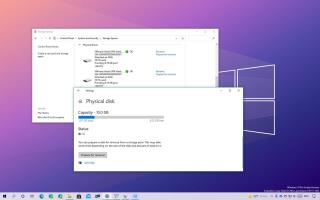
Когда вы используете дисковые пространства для создания виртуального жесткого диска для защиты ваших данных от аппаратного сбоя с помощью одного из доступных уровней защиты, иногда вам может потребоваться удалить физический диск по многим причинам.
Например, вам может потребоваться заменить его на более новый диск, он может понадобиться для другого проекта или расширить еще один пул .
Как бы то ни было, в Windows 10 есть несколько способов удалить диск с помощью приложения «Панель управления и настройки» ( сборка 21286 и выше).
В этом руководстве вы узнаете, как правильно подготовить и удалить физический диск из пула носителей в дисковых пространствах в Windows 10.
Как удалить диск из пула хранения с помощью настроек
Чтобы удалить физический диск пула с настройками, выполните следующие действия:
Откройте «Настройки » в Windows 10.
Щелкните Система .
Нажмите «Хранилище » .
В разделе «Дополнительные параметры хранилища» выберите параметр « Управление дисковыми пространствами ».
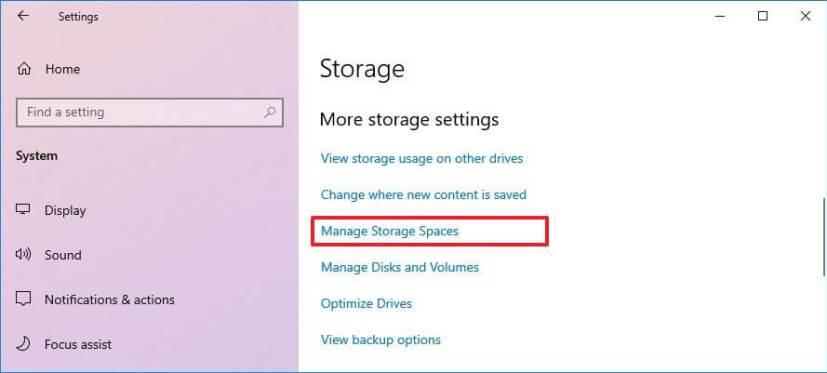
Настройки управляют местами для хранения
Выберите пул хранения и нажмите кнопку «Развернуть» в правом верхнем углу.
В разделе «Физические диски» нажмите кнопку «Развернуть» в правом верхнем углу, чтобы просмотреть все диски, участвующие в пуле носителей.
Выберите диск, который хотите удалить.
Нажмите кнопку Свойства .
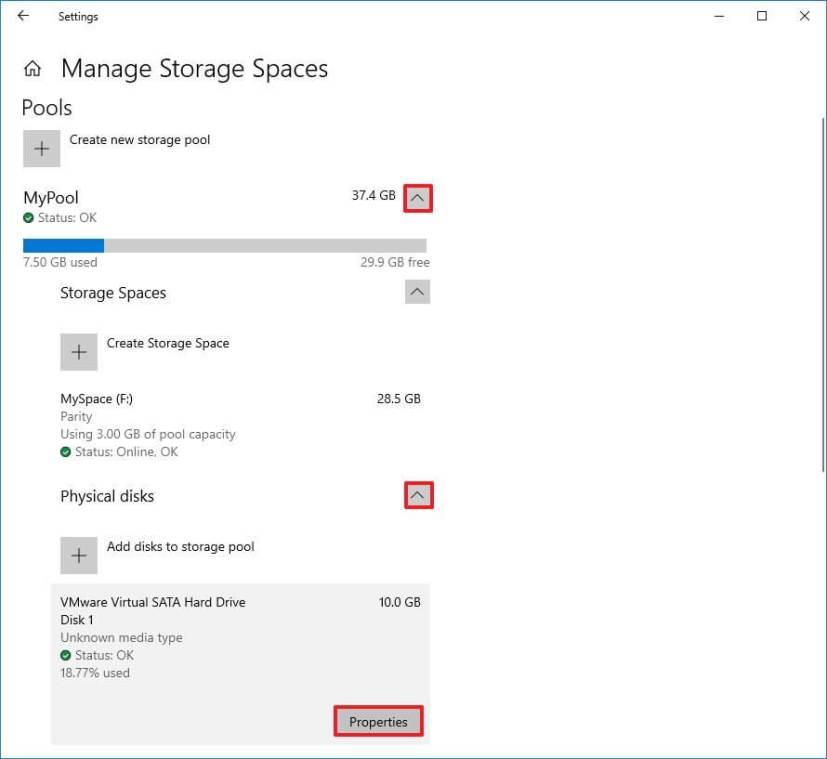
Физические диски пула носителей
Нажмите кнопку Подготовить к удалению .
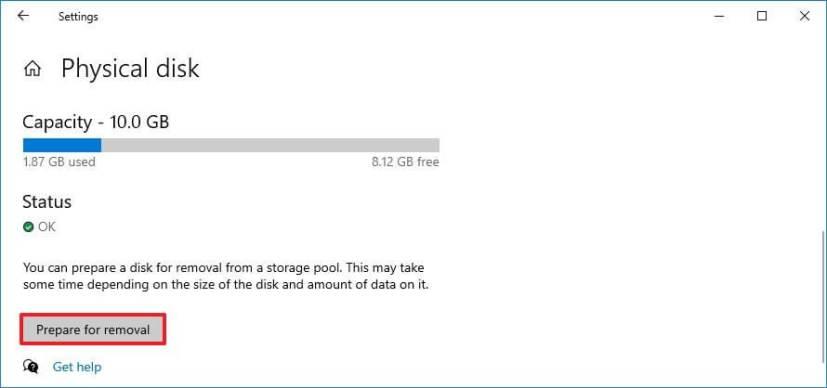
Пул носителей готовится к удалению диска
Нажмите кнопку Удалить .
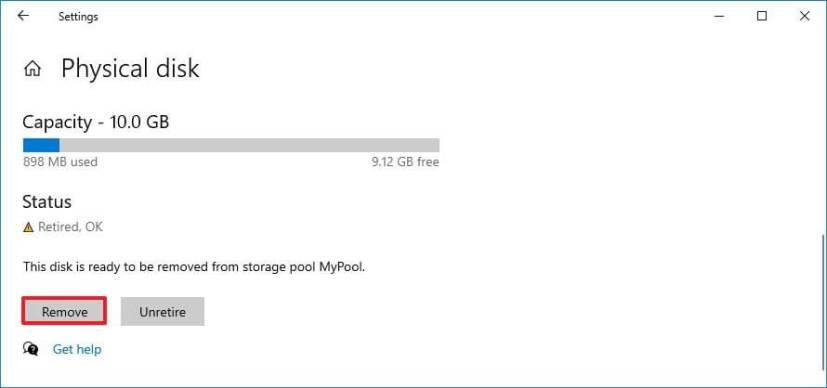
Дисковые пространства удалить диск
После того, как вы выполните эти шаги, диск будет удален из пула носителей, и он будет отображаться как пустой в разделе «Управление дисками». Теперь вы можете удалить диск из системы или назначить его другому пулу.
Как удалить диск из пула хранения с помощью панели управления
Чтобы удалить диск из пула носителей с помощью панели управления, выполните следующие действия:
Откройте Панель управления .
Щелкните Система и безопасность .
Нажмите « Места для хранения ».
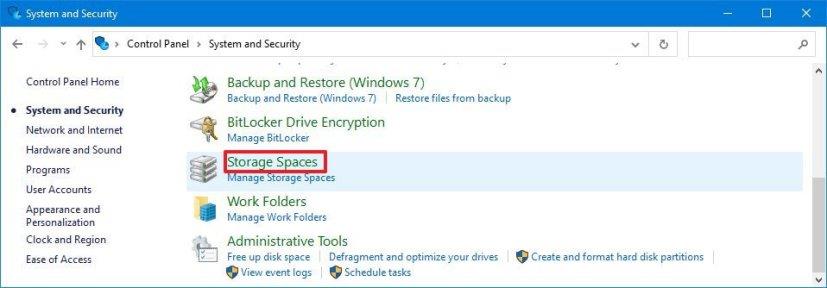
Вариант места для хранения панели управления
Нажмите кнопку Изменить настройки .
В разделе «Места для хранения» выберите параметр « Изменить » , чтобы расширить том.
В разделе «Физические диски» разверните представление, чтобы увидеть все диски.
Нажмите « Подготовиться к удалению ».
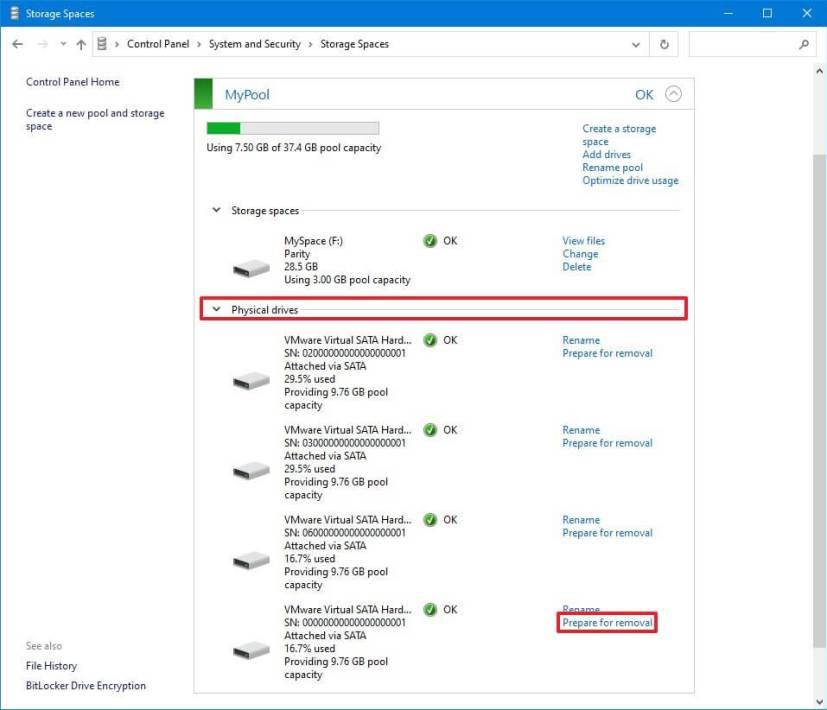
Пул хранения данных выберите диск для удаления панели управления
Нажмите кнопку Подготовить к удалению .
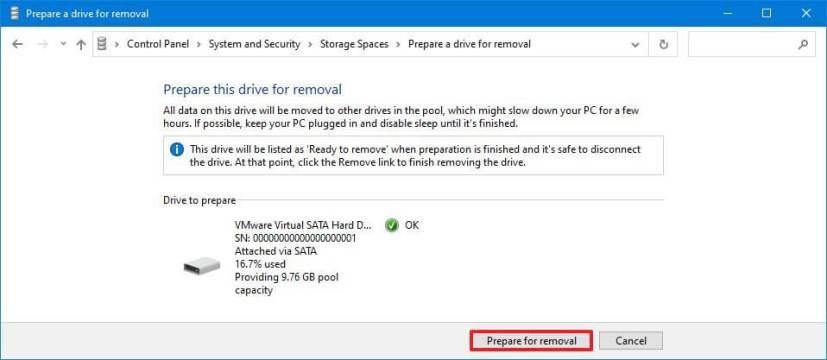
Панель управления готовится к удалению диска
Краткое примечание: диск будет помечен как «Подготовка к удалению», пока данные не будут стерты. Вы также можете нажать кнопку « Обновить » в проводнике, чтобы увидеть, завершен ли процесс, но в зависимости от данных это может занять много времени.
Нажмите « Удалить ».
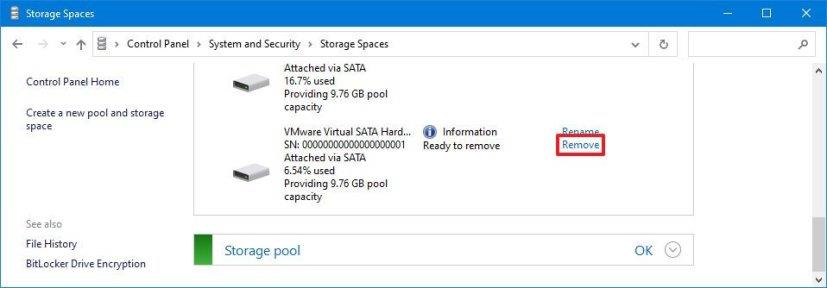
Готов удалить диск из пула
Нажмите кнопку Удалить .
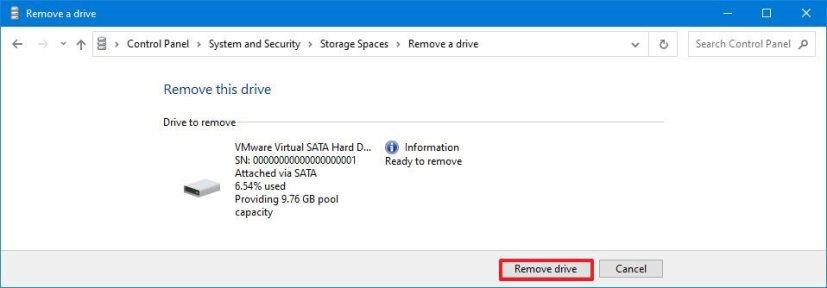
Полное удаление диска пула носителей
После выполнения этих шагов физический диск больше не будет частью пула носителей. Затем вы можете удалить диск с устройства, использовать для хранения файлов или назначить его другому пулу.
Если у вас возникнут проблемы с отключением диска, в области хранения, скорее всего, не будет достаточно места для размещения данных. В этом случае добавьте новый диск , а затем выполните действия по удалению другого диска.
Хотя Storage Spaces включает возможность удаления физических дисков из пула, вы можете удалить только определенное количество дисков, поскольку отключение большего количества дисков приведет к нарушению пространства. Это означает, что в некоторых случаях вы не увидите возможность подготовить и удалить диск.
Если необходимо отключить один или несколько дисков, сделайте резервную копию данных из пространства, удалите пространство и продолжите удаление дисков из пула.
Используйте эти простые шаги, чтобы обойти требование TPM 2.0 Windows 11, чтобы продолжить установку без ошибки Этот компьютер не может запустить Windows 11.
Вы можете сбросить настройки приложения Windows 10 двумя способами, если оно не работает, не открывается, продолжает падать или возникает другая проблема. Вот как.
Чтобы создать резервную копию реестра в Windows 11, используйте функцию «Восстановление системы», чтобы создать точку восстановления, или экспортируйте базу данных с помощью редактора реестра. Вот как.
Чтобы быстро загрузить неопубликованные приложения Android в Windows 11, установите приложение WSATools, выберите файл apk и нажмите кнопку «Установить». Простой.
Macrium Reflect — отличный инструмент для клонирования дисков, независимо от того, заменяете ли вы жесткий диск на твердотельный накопитель или создаете полную резервную копию. Вот как это использовать.
Если Night Light для Windows 10 отображается серым цветом, вы можете быстро решить эту проблему, вручную сбросив его настройки — вот как это сделать.
В Windows 10 ошибки 0xC1900200 — 0x20008 и 0xC1900202 — 0x20008 означают, что ваш компьютер не соответствует минимальным требованиям. Проверьте решение проблемы
XAMPP для Windows 10 легко установить, но вам нужно знать, как настроить Apache и phpMyAdmin, чтобы все работало правильно.
Вам нужна чистая установка Windows 10? Вот как это сделать с USB, Media Creation Tool, Reset This PC, установки ISO на SSD или HDD.
Вы можете включить или отключить удаленный рабочий стол (RDP) в Windows 10 с помощью команды PowerShell, и в этом руководстве вы узнаете, как это сделать.
Если вам нужно запустить виртуальную машину в Windows 10, вы можете использовать Hyper-V бесплатно, и вот как включить или удалить эту функцию.
Это самый быстрый способ удалить большую папку с тысячами файлов и подпапок в Windows 10. Вот как это сделать.
Чтобы включить темную тему Windows Terminal, вы можете использовать настройки внешнего вида или файл Settings.json, и здесь, как использовать оба.
Терминал Windows позволяет изменить цветовую схему (тему) с помощью пользовательского интерфейса настроек и файла Settings.json. Вот как и как создавать схемы.
Чтобы избежать проблем при обновлении до Windows 11 22H2, используйте только Центр обновления Windows, создайте резервную копию, удалите приложения безопасности, отключите устройства и...
Используйте System Image Backup для создания полной резервной копии в Windows 11. Инструмент также работает с командной строкой с помощью команды wbAdmin. Вот как.
Терминал Windows позволяет сбросить все настройки, очистив или удалив файл Settings.json, и вот три способа, как это сделать.
Чтобы изменить настройки winget, откройте командную строку (администратор), запустите команду настроек winget, настройте параметры и сохраните.
Windows 10 показывает папку RegBack с кустами реестра размером 0 КБ? Поскольку эта опция отключена, выполните следующие действия, чтобы включить автоматическое резервное копирование реестра.
В Windows 11 вы можете отключить брандмауэр с помощью приложения Windows Security, панели управления, командной строки или PowerShell. Вот как.
Если вы сталкиваетесь с ошибками или сбоями, следуйте шагам по восстановлению системы в Windows 11, чтобы вернуть ваше устройство к предыдущей рабочей версии.
Если вы ищете лучшие альтернативы Microsoft Office, вот 6 отличных решений, с которых можно начать.
Этот учебник показывает, как создать значок ярлыка на рабочем столе Windows, который открывает командную строку в определенной папке.
Узнайте несколько способов исправить поврежденное обновление Windows, если ваша система имеет проблемы после установки недавнего обновления.
Столкнулись с трудностями при установке видео в качестве заставки в Windows 11? Мы покажем, как это сделать с помощью бесплатного программного обеспечения, которое идеально подходит для различных форматов видеофайлов.
Достала функция экранного диктора в Windows 11? Узнайте, как отключить голос диктора несколькими простыми способами.
Хотите отключить диалоговое окно подтверждения удаления на компьютере с Windows 11? Прочитайте эту статью, в которой описываются различные методы.
Как включить или отключить шифрование файловой системы в Microsoft Windows. Узнайте о различных методах для Windows 11.
Если ваша клавиатура добавляет двойные пробелы, перезагрузите компьютер и очистите клавиатуру. Затем проверьте настройки клавиатуры.
Мы покажем вам, как решить ошибку "Windows не может войти в систему, потому что ваш профиль не может быть загружен" при подключении к компьютеру через удаленный рабочий стол.


























